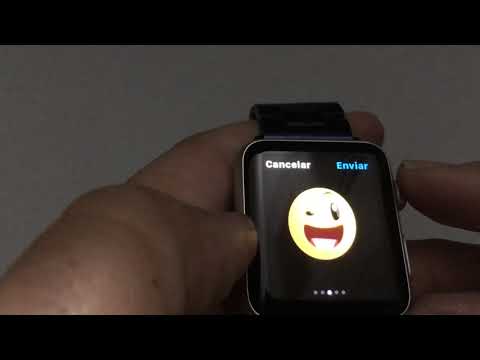
Contente
- Envio de mensagens de texto do seu Apple Watch
- Respondendo a mensagens de texto do seu Apple Watch
- Atende chamadas no Apple Watch
Embora você possa fazer ligações do seu Apple Watch, você também pode enviar mensagens de texto do Apple Watch. Veja como fazer isso.
O Apple Watch é um bom dispositivo e, embora tenha pouco mais de seis meses, ainda é um smartwatch muito novo que recebeu sua primeira grande atualização desde o lançamento inicial do dispositivo, em abril.
Você pode fazer todos os tipos de coisas legais no Apple Watch e, embora dependa do iPhone para muitas de suas funções, é bastante impressionante ter basicamente um minúsculo computador preso ao seu pulso e um que faça chamadas telefônicas e envie mensagens de texto. sem sequer tocar no seu iPhone.
Leia: Apple Watch Review
Você pode até usar aplicativos de terceiros que podem ser executados no seu Apple Watch sem precisar do iPhone, sendo o RunKeeper um deles. O RunKeeper pode rastrear seus treinos sem precisar usar o iPhone em sua pessoa, o que é muito legal, mas é um recurso que beneficia muito seu iPhone com você para obter resultados mais precisos, já que o Apple Watch não tem GPS integrado.

Em qualquer caso, um bom recurso do Apple Watch é a capacidade de enviar mensagens de texto para outro usuário diretamente do Apple Watch sem sequer tocar no seu iPhone. Veja como funciona.
Envio de mensagens de texto do seu Apple Watch
Uma coisa que você deve ter em mente ao enviar mensagens de texto do seu Apple Watch é que não há teclado QWERTY completo para digitar, pois isso seria bastante ridículo. Em vez disso, você pode usar respostas inteligentes pré-determinadas ou ditado de voz.
Primeiro de tudo, vamos selecionar um contato para enviar uma mensagem de texto para. Você pode fazer isso clicando no botão lateral para exibir seus contatos favoritos ou abrir o aplicativo de mensagens na tela de layout do aplicativo e selecionando uma conversa existente ou forçar toque na tela para criar uma nova mensagem de texto.

É mais provável que você inicie uma mensagem de texto na sua lista de Favoritos, basta selecionar um contato e tocar no ícone do balão no canto inferior direito. A partir daí, você verá uma lista de algumas "respostas inteligentes" que podem ser usadas, personalizadas para a pessoa com quem você está falando, com base em conversas anteriores. Você também pode adicionar e personalizar mais frases acessando o aplicativo Apple Watch no seu iPhone e navegando para Mensagens> Respostas Padrão.

Se a pessoa para quem você deseja enviar uma mensagem de texto não estiver em seus favoritos, será necessário abrir o aplicativo "Mensagens" no layout do aplicativo, "Forçar toque" na tela e selecionar Nova mensagem. Toque em Adicionar contato e toque no ícone de mais na parte inferior para selecionar um contato da sua lista de contatos. Depois disso, toque em Criar mensagem. Você receberá a mesma tela acima.

Se não houver uma frase predefinida listada que você queira dizer, toque no ícone do microfone para ditar sua mensagem de texto e, em seguida, toque em Feito no canto superior direito.Seu relógio pode perguntar se você deseja enviá-lo como uma mensagem de áudio ou um ditado de texto. No futuro, você pode escolher automaticamente um por padrão no aplicativo Apple Watch no seu iPhone, indo para Mensagens> Mensagens de Áudio.

Ao lado do ícone do microfone, há um botão emoji, que permite enviar todos os tipos de emoticons animados para alguém por meio de uma mensagem de texto, se o texto não for sua xícara de chá. Você pode selecionar um emoji girando a coroa digital para percorrer as opções e, em seguida, clicar em Mandar no canto superior direito da tela.
Respondendo a mensagens de texto do seu Apple Watch
Se você receber uma mensagem de texto, poderá responder a ela no seu Apple Watch.

Levantar o pulso exibirá a mensagem de texto e você poderá usar a coroa digital ou a tela para percorrer a mensagem. Então, na parte inferior, você pode Resposta ou Dispensar a mensagem de texto.
Responder à mensagem de texto lhe dará as mesmas opções acima. Você pode escolher em uma lista de respostas inteligentes ou usar o ditado de voz para criar sua própria resposta. Você também pode enviar um emoji.
50 + coisas emocionantes que você pode fazer com o Apple Watch

























































